Discord es la plataforma de mensajería e interacción más popular entre un gran número de miembros de la comunidad, como para juegos, sociedades de programación, para una causa social o para hablar aleatoriamente con amigos, etc. Permite a los usuarios comunicarse entre sí mediante mensajes de texto, mensajes de voz. llamadas, videollamadas, elementos multimedia como imágenes, videos, pegatinas, etc. También permite a los usuarios enviar archivos y también iniciar un nuevo chat privado con los otros usuarios.
Permite que una gran cantidad de miembros de la comunidad inicien una discusión sobre un tema en particular usando un hashtag para que pueda separarse del resto de la discusión. Discord es más popular entre los jugadores que juegan una gran base de usuarios como Minecraft, Fortnite, Valorant y GTA 5 para discutir con todos los miembros de la comunidad sobre los diferentes acontecimientos y el modo historias en estos juegos. Básicamente, estos miembros de la comunidad lo utilizan para participar activamente en estas discusiones.
Instalando Discord en Windows
Siga los pasos a continuación para instalar Discord en Windows:
Paso 1: Visite el sitio web oficial de Discord usando cualquier navegador web como Google Chrome, Microsoft Edge, etc.
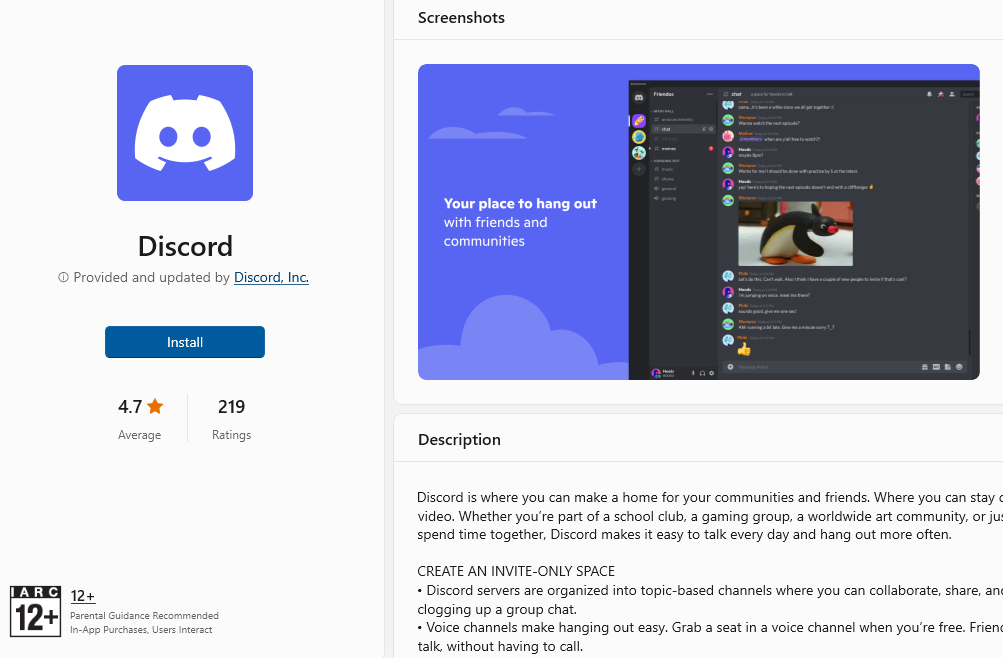
Paso 2: presione el botón «INSTALAR» en el sitio web para iniciar la descarga de la aplicación Discord.
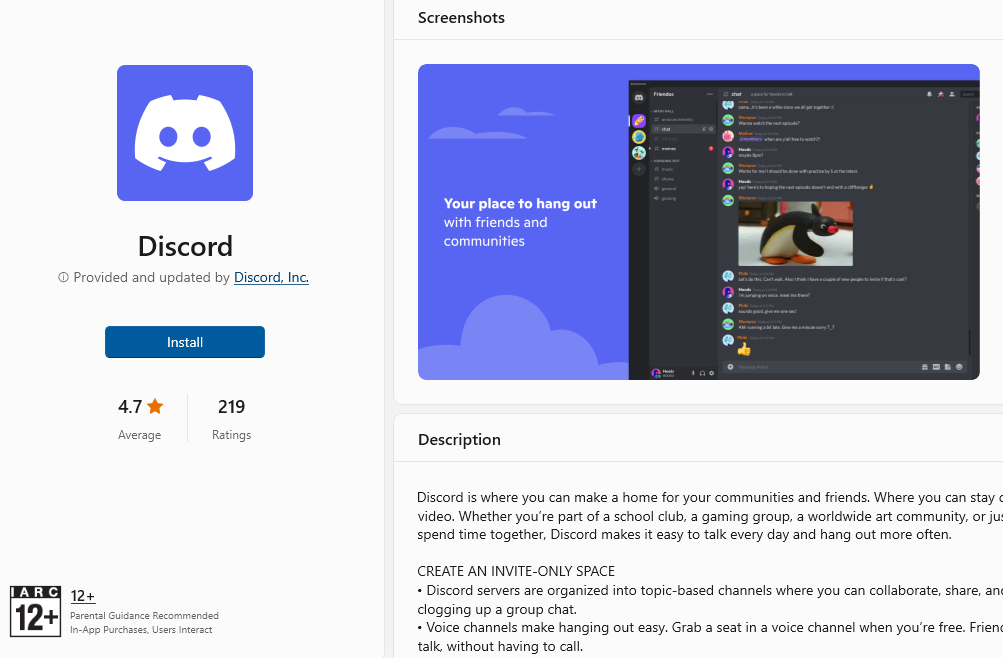
Paso 3: Luego lo redirigirá automáticamente a la aplicación de la Tienda Windows de Microsoft para el dispositivo Windows y la descarga comenzará en segundo plano.

Paso 4: Una vez finalizada la descarga, la aplicación Discord se instalará en 2 o 3 minutos. Luego aparecerá en la lista de todos los programas del menú Inicio.
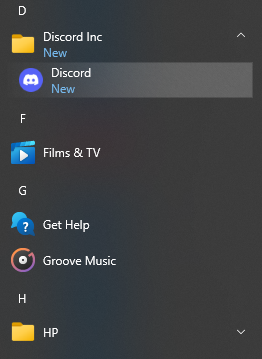
Paso 5: haz clic en la aplicación Discord para abrirla.
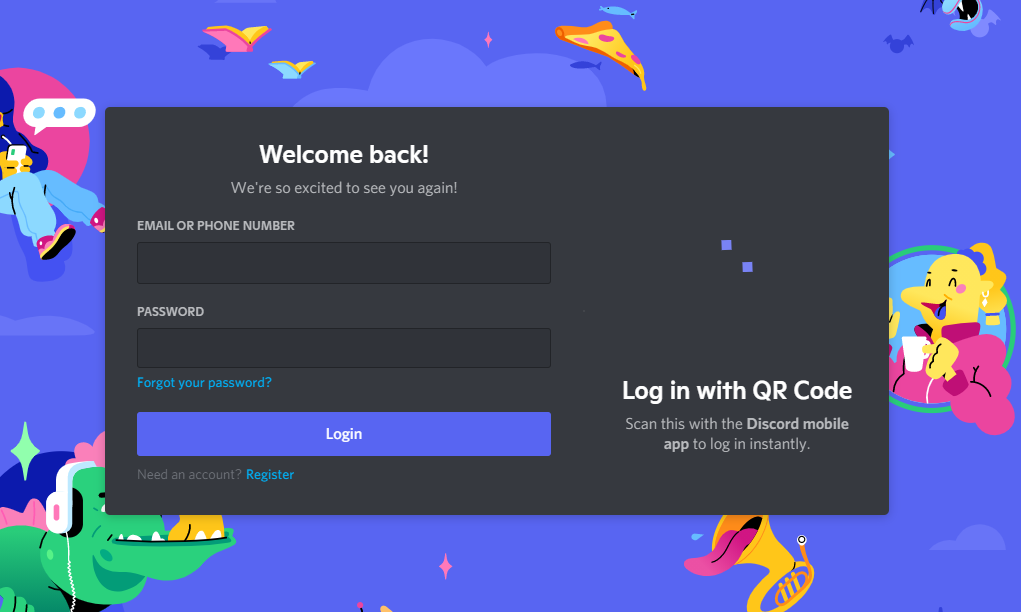
Paso 6: Después de que se abra la aplicación Discord, le mostrará una página de inicio de sesión donde debe usar sus credenciales de inicio de sesión (nombre de usuario y contraseña) para iniciar sesión en su cuenta de Discord. Si no tiene una cuenta existente, primero debe registrarse creando una nueva cuenta.
¡¡Felicidades!! En este punto, ha instalado Discord con éxito en su dispositivo Windows.